Win10如何关闭带有新闻提要的IE浏览器新标签页?
时间:2017-05-27 08:11:34 作者: 点击:次
Win7/8.1/10的IE11用户可能已经发现,在更新到2017年5月更新,也就是IE的更新版本42之后,IE浏览器的新标签页会变成下面这样:
关闭带有新闻提要的IE浏览器新标签页

▲IE浏览器的更新版本42
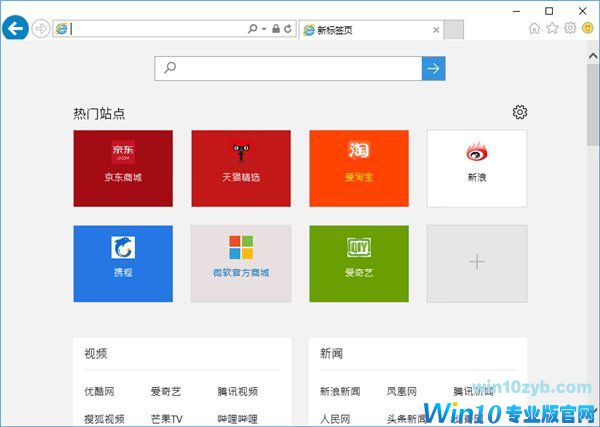
是不是觉得很眼熟呢?没错,和Microsoft Edge一样风格的新标签页,对此官方的更新历史记录里面是这样写的:
Updated Internet Explorer 11’s New Tab Page with an integrated newsfeed.
如果你习惯了经典新标签页,要如何切换回旧版呢?
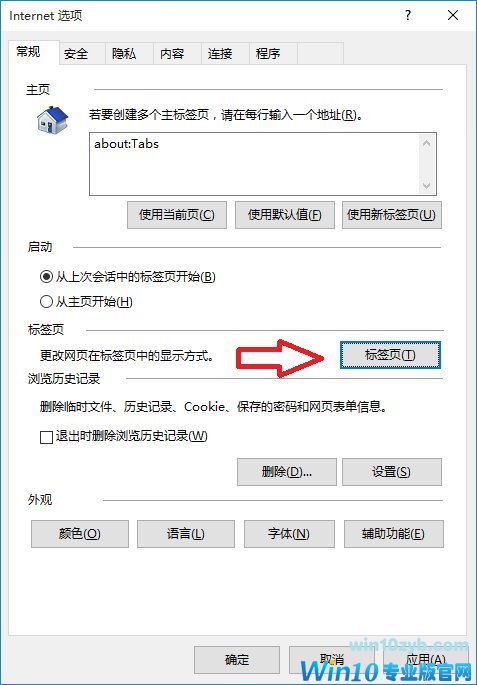
首先打开IE设置选项,点击“标签页”设置;
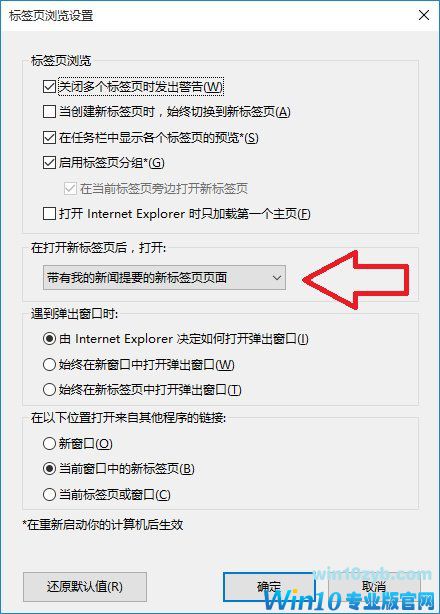
点击“打开新标签页后,打开:设置;
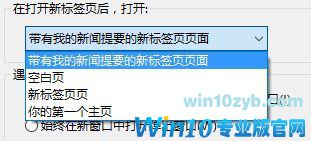
现在你可以选择一个你喜欢的设置了,选择“新标签页页”将使用经典的新标签页样式;
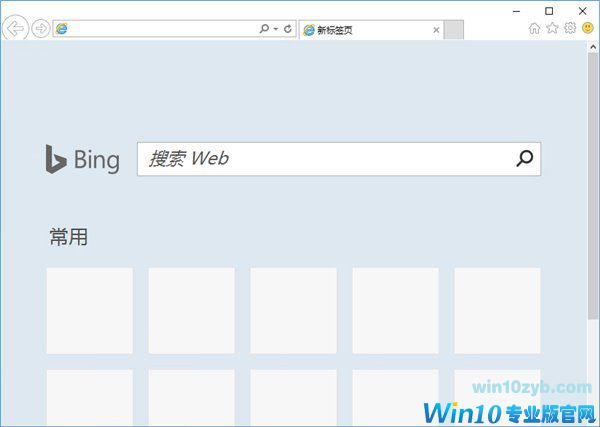
看,经典的IE新标签页又回来了。
如果你使用的Windows是带有组策略的高级版本,可以考虑使用组策略统一修改本机所有用户上的IE新标签页设置,这样本机全部用户将使用统一配置且无法自行在IE设置中进行修改。
运行组策略(gpedit.msc),定位到“计算机配置-管理模板-Windows组件-Internet Explorer”打开“指定新标签页的默认行为”,将配置设置为“已启用”,后在下面的“新标签页行为”设置处指定一个你希望使用的行为即可。
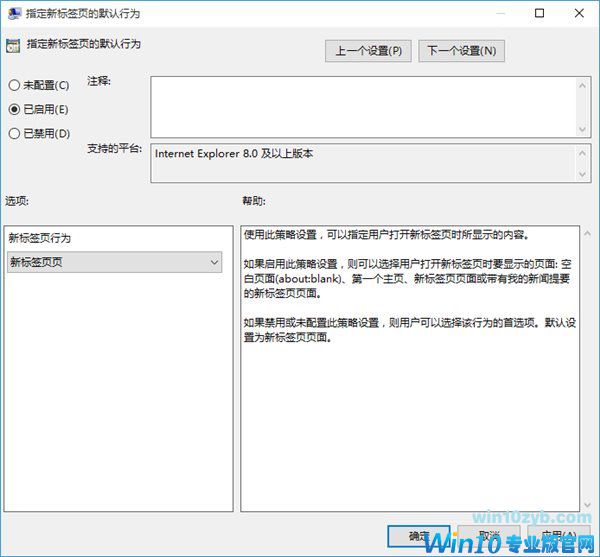
win10技巧 - 推荐
Win10专业版下载排行
 【Win10 装机版】秋叶系统32位下载 v2025
【Win10 装机版】秋叶系统32位下载 v2025
 深度技术 Windows10 22H2 64位 专业版 V2
深度技术 Windows10 22H2 64位 专业版 V2
 系统之家 Win10 32位专业版(免激活)v2025.1
系统之家 Win10 32位专业版(免激活)v2025.1
 系统之家 Win10 64位专业版(免激活)v2025.1
系统之家 Win10 64位专业版(免激活)v2025.1
 萝卜家园 Windows10 64位 优化精简版 V20
萝卜家园 Windows10 64位 优化精简版 V20
 雨林木风 Windows10 32位 官方专业版 V20
雨林木风 Windows10 32位 官方专业版 V20
 雨林木风 Windows10 22H2 64位 V2025.12(
雨林木风 Windows10 22H2 64位 V2025.12(
 【Win10 纯净版】秋叶系统32位下载 v2025
【Win10 纯净版】秋叶系统32位下载 v2025
 【Win10 纯净版】秋叶系统64位下载 v2025
【Win10 纯净版】秋叶系统64位下载 v2025
 【Win10 装机版】秋叶系统64位下载 v2025
【Win10 装机版】秋叶系统64位下载 v2025
Win10专业版最新系统下载
 雨林木风 Windows10 22H2 64位 V2025.12(
雨林木风 Windows10 22H2 64位 V2025.12(
 雨林木风 Windows10 32位 官方专业版 V20
雨林木风 Windows10 32位 官方专业版 V20
 萝卜家园 Windows10 64位 优化精简版 V20
萝卜家园 Windows10 64位 优化精简版 V20
 萝卜家园 Windows10 32位 优化精简版 V20
萝卜家园 Windows10 32位 优化精简版 V20
 番茄花园Windows 10 专业版64位下载 v202
番茄花园Windows 10 专业版64位下载 v202
 番茄花园Windows 10 专业版32位下载 v202
番茄花园Windows 10 专业版32位下载 v202
 系统之家 Win10 64位专业版(免激活)v2025.1
系统之家 Win10 64位专业版(免激活)v2025.1
 系统之家 Win10 32位专业版(免激活)v2025.1
系统之家 Win10 32位专业版(免激活)v2025.1
 深度技术 Windows10 22H2 64位 专业版 V2
深度技术 Windows10 22H2 64位 专业版 V2
 深度技术 Windows10 32位 专业版 V2025.1
深度技术 Windows10 32位 专业版 V2025.1
Win10专业版官网,国内顶级win10专业版官方网站。
Copyright (C) Win10zyb.com, All Rights Reserved.
win10专业版官网 版权所有 cd456@qq.com 备案号:沪ICP备16006037号-1
Copyright (C) Win10zyb.com, All Rights Reserved.
win10专业版官网 版权所有 cd456@qq.com 备案号:沪ICP备16006037号-1








